Por vezes, ao usar o seu computador com Windows 10, pode deparar-se com dificuldades na execução de aplicações. Este problema pode surgir, especialmente após uma atualização recente do sistema operativo. Quando uma aplicação não é compatível ou não está corretamente configurada com o Windows, a sua execução pode ser comprometida, levando à exibição da mensagem de erro “Esta aplicação não suporta o contrato especificado”. Contudo, esta mensagem de erro pode ser causada por outros fatores. Em muitos casos, a solução passa por atualizar a aplicação ou a loja do Windows. No entanto, em algumas situações, pode ser necessário explorar outras opções. Este guia tem como objetivo apresentar vários métodos e soluções para resolver este problema.
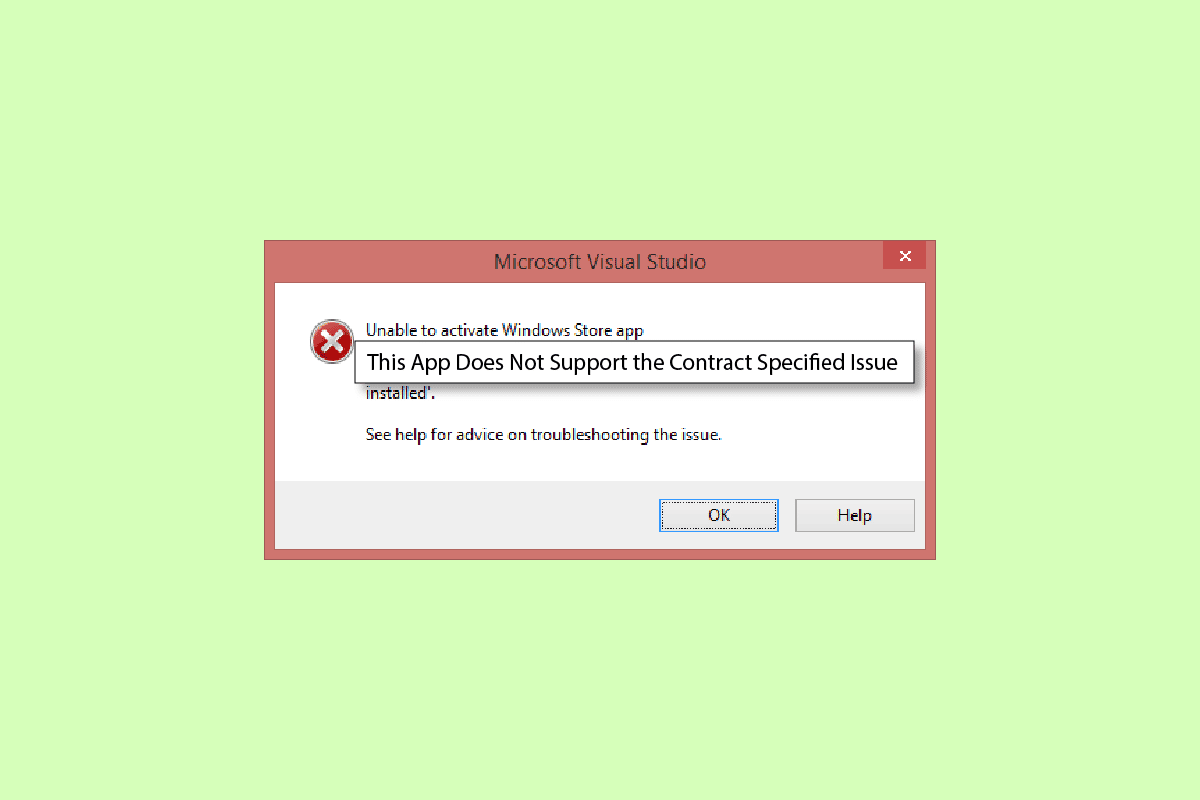
Como Resolver o Erro “Esta Aplicação Não Suporta o Contrato Especificado”
Existem diversas causas possíveis para a ocorrência do erro “Esta aplicação não suporta o contrato especificado” no Windows 10. Abaixo, destacam-se alguns dos principais motivos:
- Este erro é comum quando as aplicações instaladas no seu computador não são compatíveis com o Windows ou com as suas atualizações.
- A corrupção de arquivos do sistema é outra causa frequente para este problema.
- O seu antivírus, firewall ou VPN podem bloquear uma aplicação se a identificarem erroneamente como uma ameaça.
- Erros de configuração na loja do Windows também podem impedir a correta execução das aplicações.
- A corrupção de arquivos de cache da loja do Windows pode também levar a erros durante a execução das aplicações.
O guia a seguir apresentará vários métodos para solucionar este problema no seu computador.
Método 1: Reparar Arquivos de Sistema
É comum que este erro seja causado por arquivos de sistema corrompidos. Na maioria dos casos, pode reparar facilmente estes arquivos através de uma verificação do sistema. Consulte o guia “Como reparar arquivos do sistema no Windows 10” para realizar uma verificação segura e reparar os arquivos corrompidos. Em muitas situações, este procedimento resolve o problema, no entanto, se persistir, avance para o próximo método.
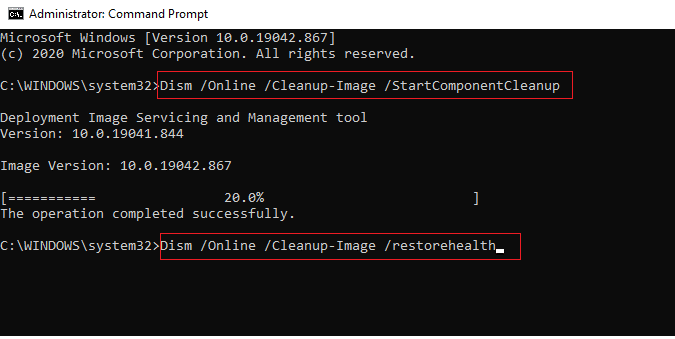
Método 2: Desativar Temporariamente o Antivírus de Terceiros (Se Aplicável)
O seu antivírus de terceiros pode, por vezes, classificar uma aplicação como uma ameaça potencial e bloqueá-la. Neste caso, a aplicação não funcionará e poderá aparecer a mensagem de erro em questão. Consulte o guia “Como desabilitar o antivírus temporariamente no Windows 10” para aprender a desativar o seu antivírus.
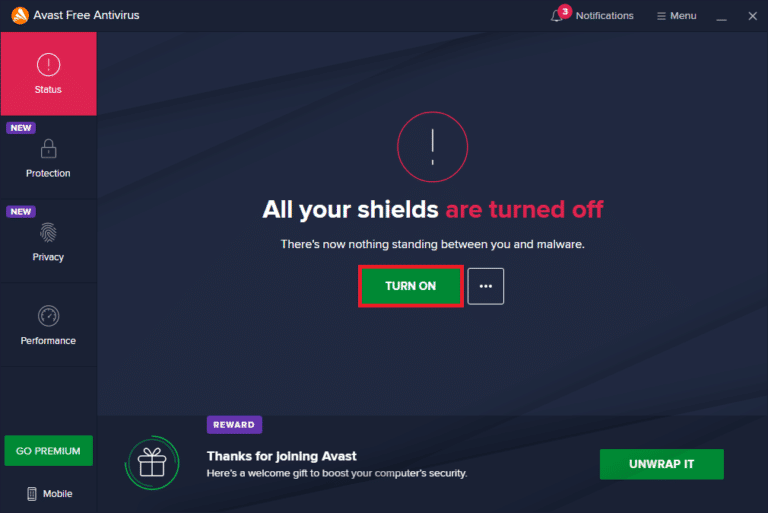
Método 3: Desativar o Firewall do Windows (Não Recomendado)
De forma similar ao antivírus, o firewall do Windows pode bloquear uma aplicação caso a considere uma ameaça. Siga o guia “Como desabilitar o firewall do Windows 10” para desativar o firewall do Windows no seu sistema de forma segura.
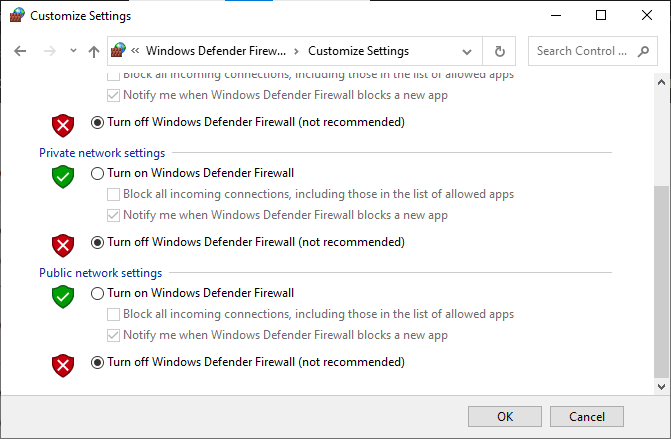
Método 4: Desativar a VPN
Se utiliza software VPN no seu computador, esta pode ser a causa do erro “Esta aplicação não suporta o contrato especificado” para certas aplicações. Algumas aplicações podem ter restrições geográficas no seu uso. Siga o guia “Como desabilitar VPN e proxy no Windows 10” para aprender a desativar o seu provedor de VPN no Windows 10.
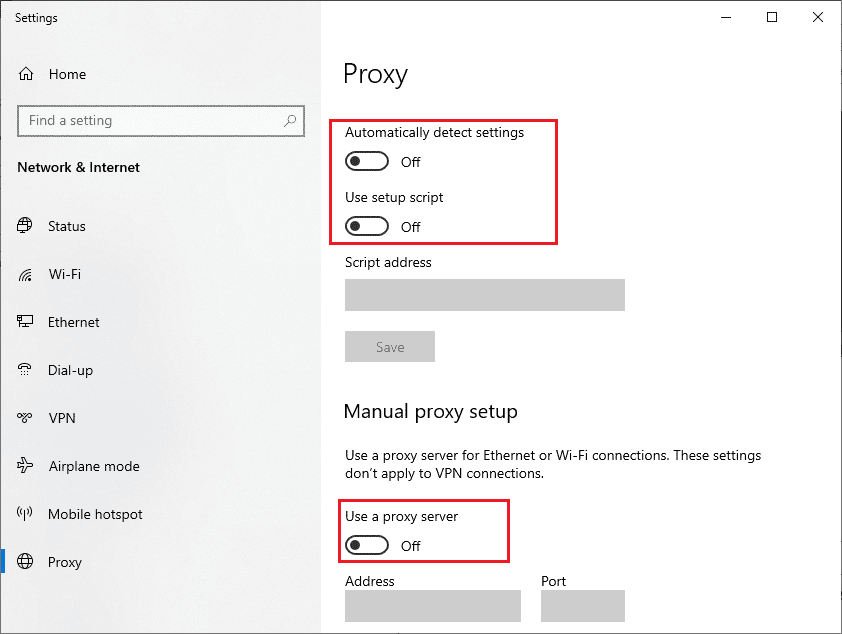
Método 5: Executar uma Verificação de Malware
Em alguns casos, se as aplicações foram corrompidas por um vírus ou malware, pode ser necessário executar uma verificação para eliminar esta hipótese e resolver o erro. Consulte o guia “Como faço para executar uma verificação de vírus no meu computador?” para seguir as instruções e realizar uma verificação segura de vírus e malware no seu computador.
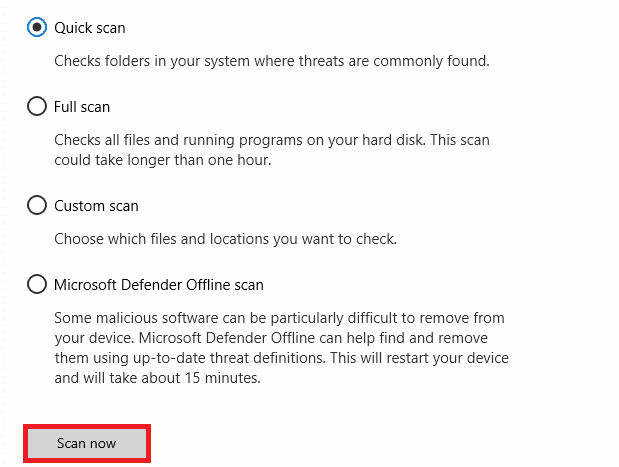
Método 6: Executar o Solucionador de Problemas da Windows Store
Muitas vezes, o erro “Esta aplicação não suporta o contrato especificado” é causado por problemas na Windows Store. Para resolver estes problemas, pode executar o solucionador de problemas interno da Windows Store no Windows 10.
1. Pressione as teclas Windows + I em simultâneo para abrir as “Configurações”.
2. Clique em “Atualização e Segurança”.
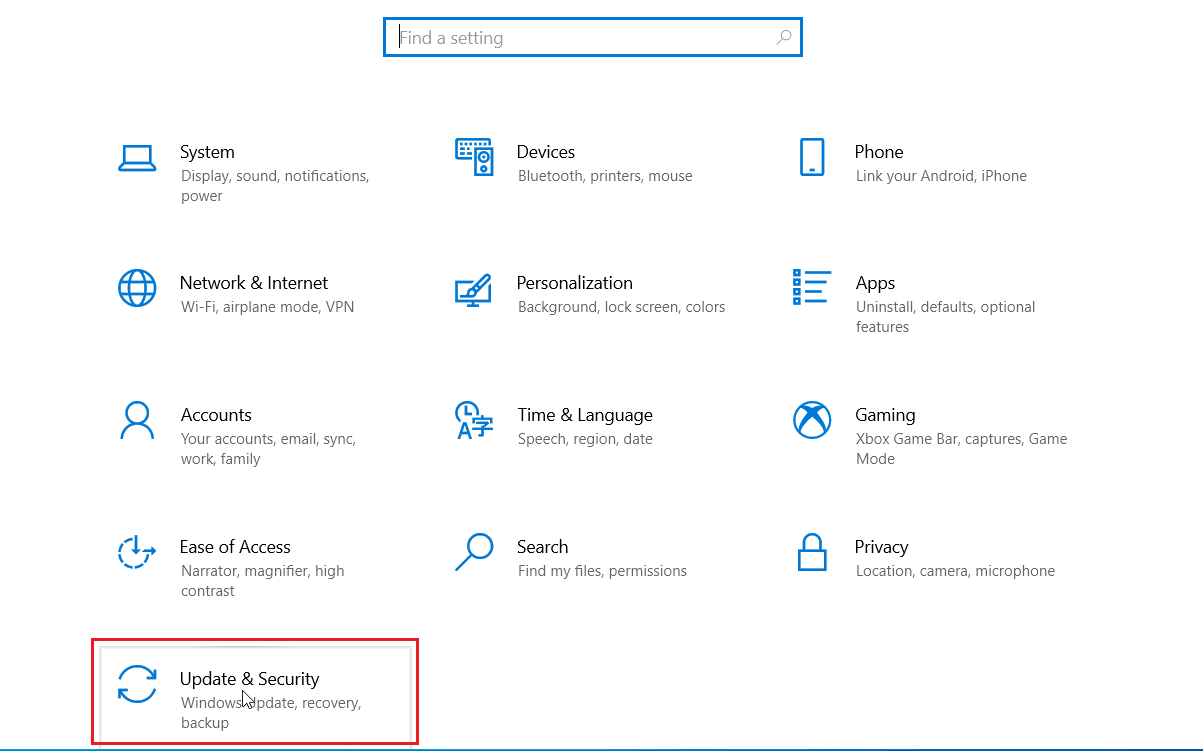
3. No painel esquerdo, selecione “Solução de Problemas”.
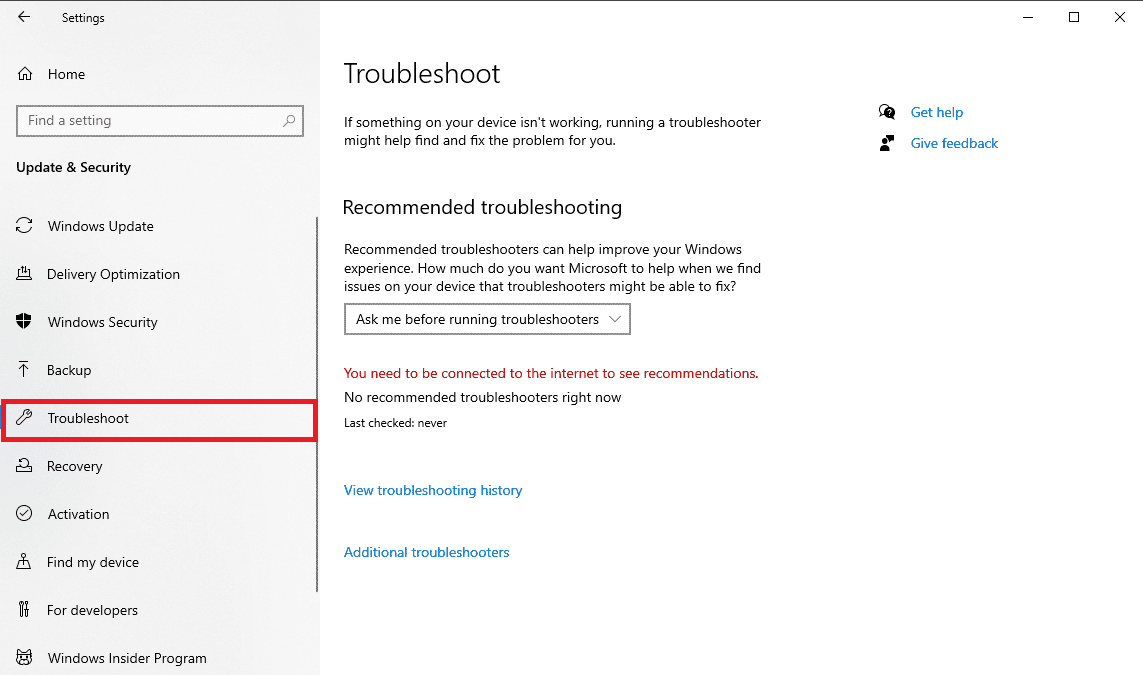
4. Desloque-se para baixo e selecione a solução de problemas de “Aplicações da Windows Store” e clique em “Executar a solução de problemas”.
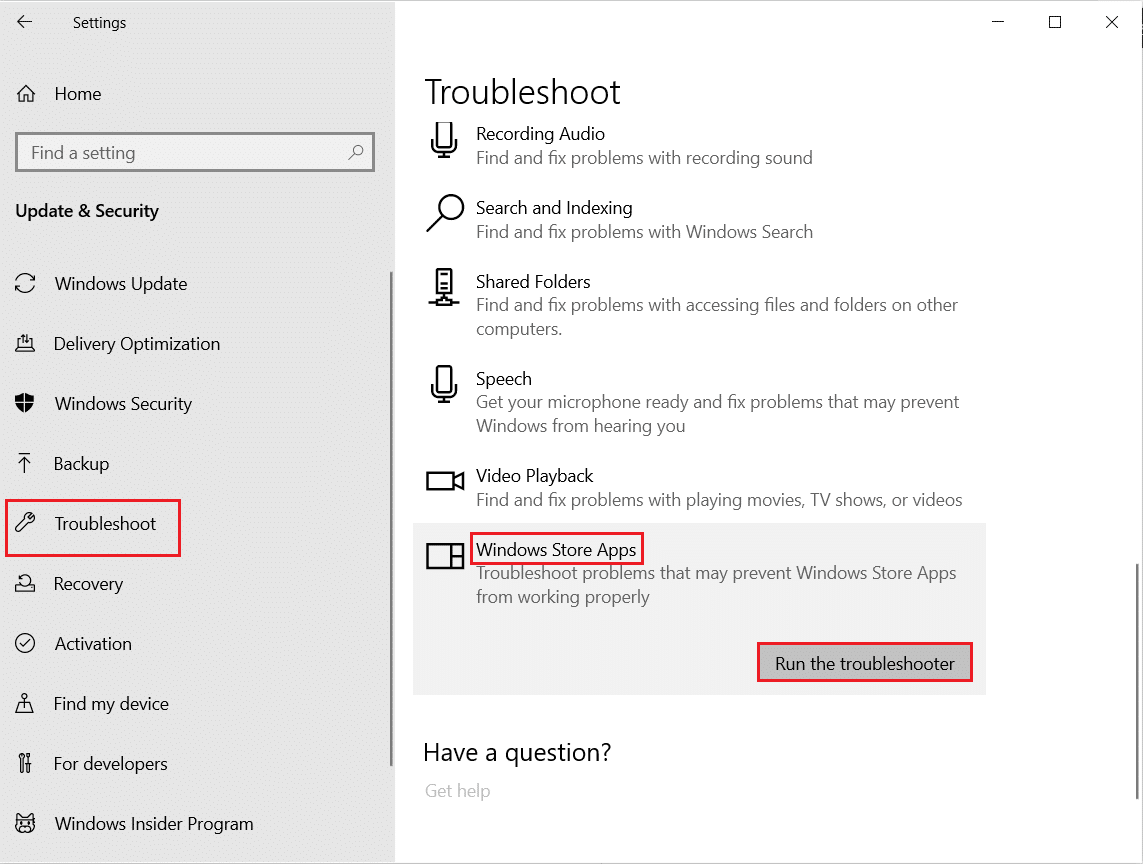
5. Aguarde que o Windows corrija os problemas e reinicie o PC.
Método 7: Atualizar as Aplicações da Microsoft Store
Por vezes, versões desatualizadas de aplicações que não suportam a sua versão do Windows podem causar este erro ao tentar iniciá-las. Tente atualizar as aplicações para resolver o problema.
1. Pressione a tecla Windows, digite “Microsoft Store” e clique em “Abrir”.
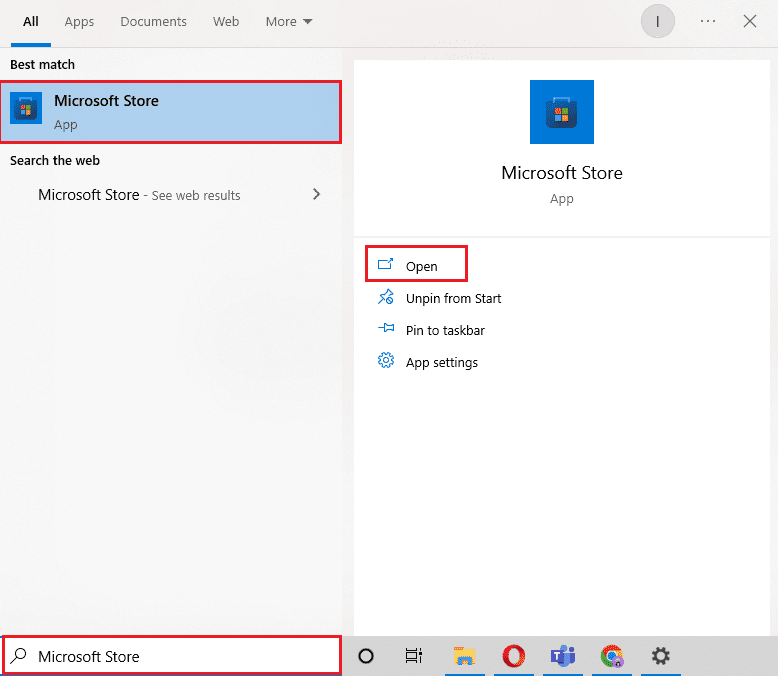
2. Clique no ícone do Perfil e, em seguida, clique em “Configurações da aplicação”.
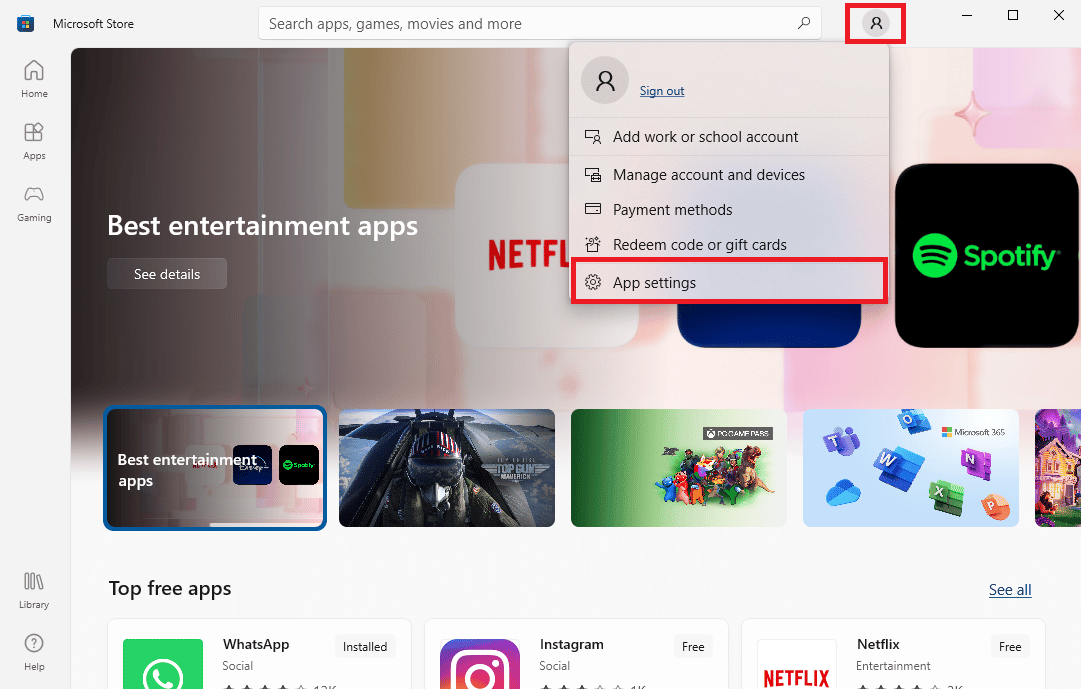
3. Ative a opção “Atualizações de aplicações” para que a Microsoft Store atualize automaticamente as aplicações.
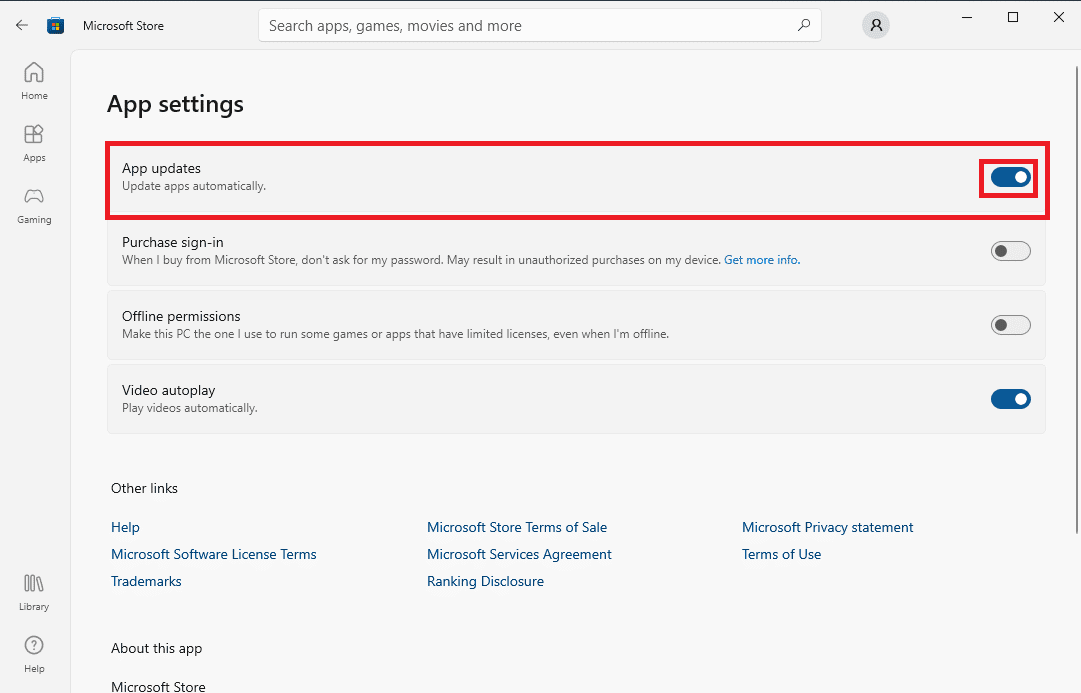
Método 8: Mostrar Arquivos e Pastas Ocultas
Se existirem arquivos e pastas ocultas no registo da aplicação, a mesma pode causar problemas e exibir o erro “Esta aplicação não suporta o contrato especificado”. Pode resolver este problema mostrando os arquivos e pastas ocultas.
1. No menu “Iniciar”, digite “Opções do Explorador de Arquivos” e pressione “Enter”.
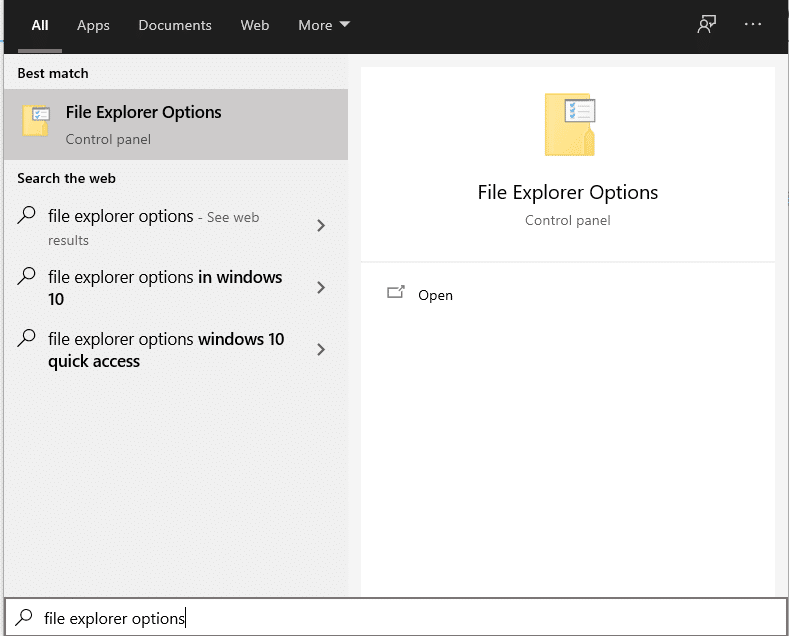
2. Navegue até ao separador “Ver”.
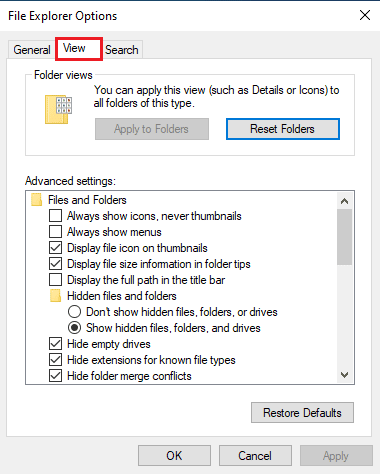
3. Em “Opções de configurações avançadas”, localize “Arquivos e pastas ocultas” e selecione a opção “Mostrar arquivos, pastas e unidades ocultas”.
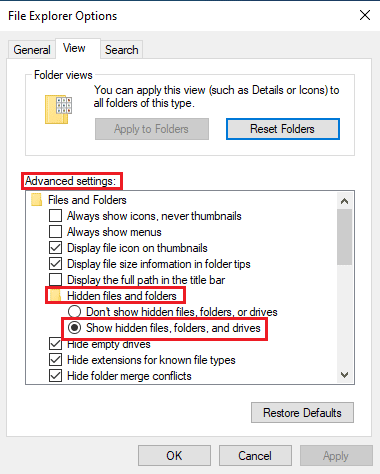
4. Clique em “Aplicar” e depois em “OK” para guardar as alterações.
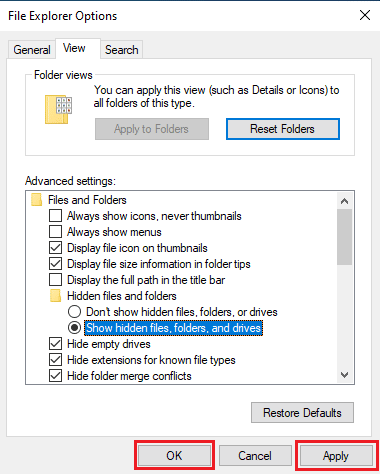
5. Agora, abra o “Explorador de Arquivos”.
6. Clique em “Este PC” como mostrado na imagem abaixo.
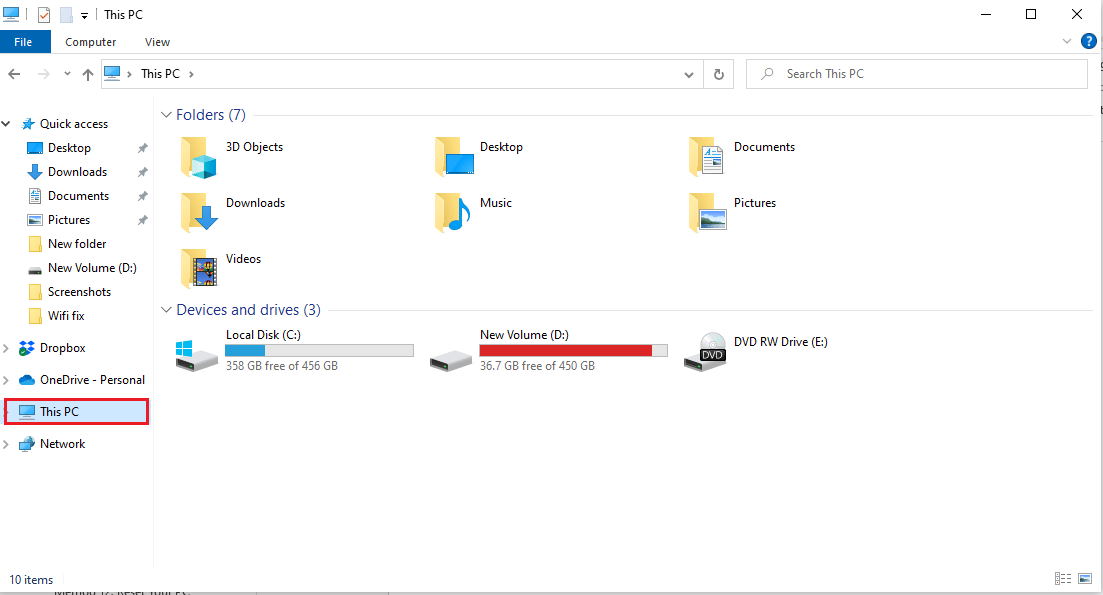
7. Clique duas vezes na unidade C: e abra a pasta “Program Files”.
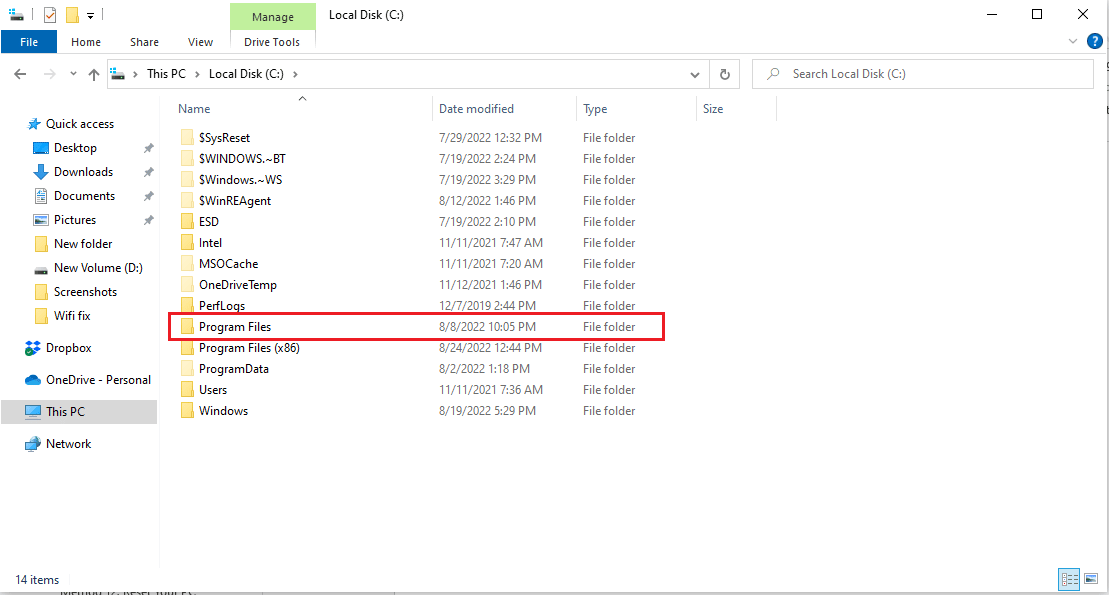
8. Na pasta “Arquivos de Programas”, localize a pasta “WindowsApps”.
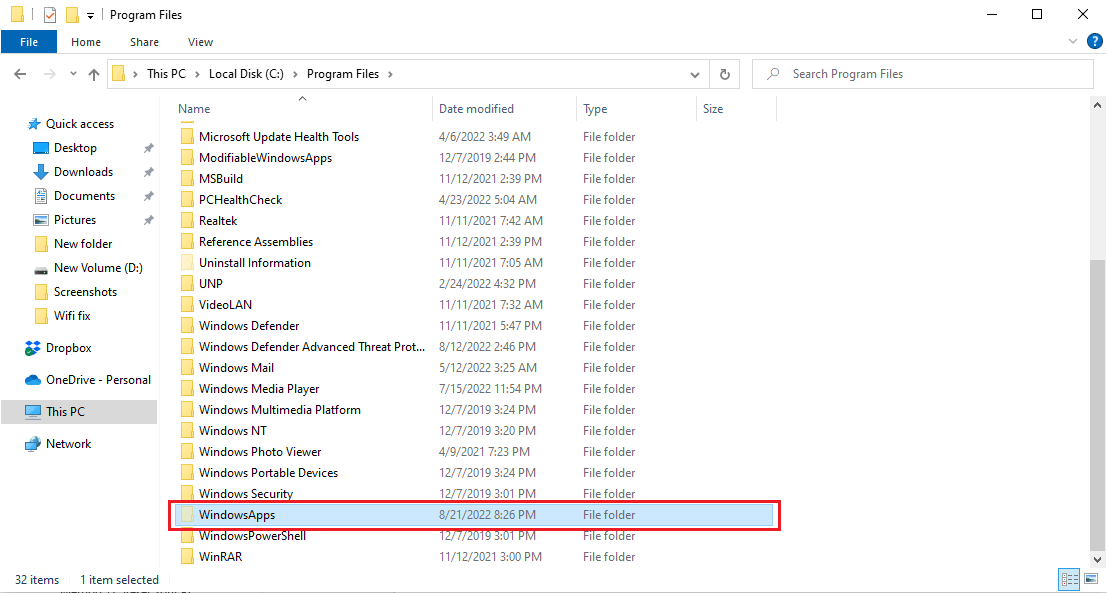
9. Clique com o botão direito na pasta “WindowsApps” e clique em “Propriedades”.
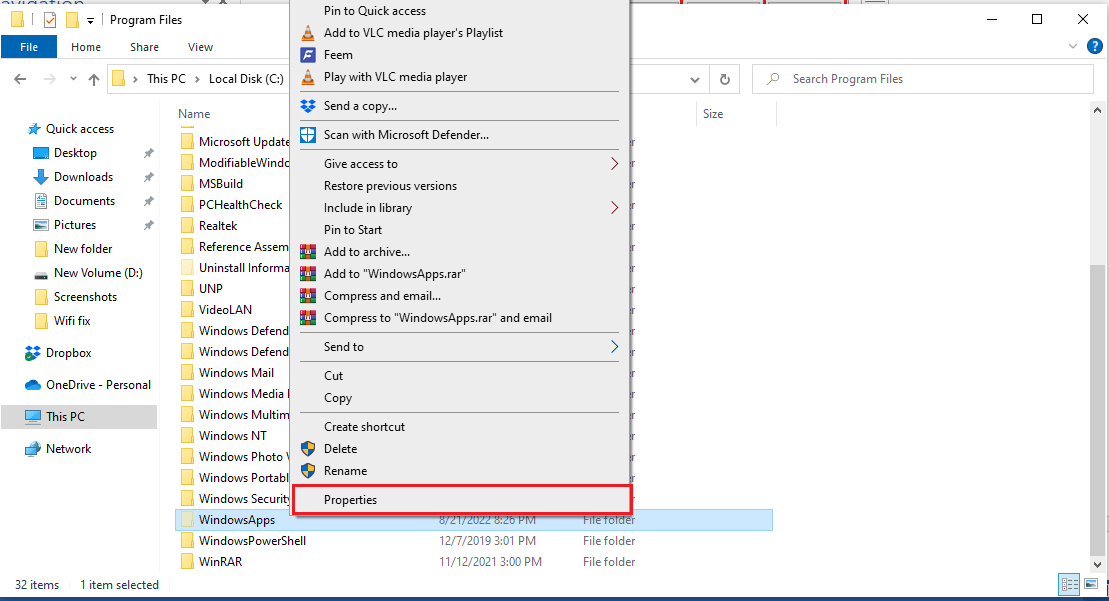
10. Navegue até o separador “Segurança”.
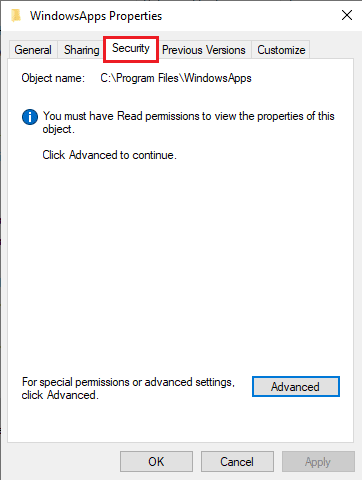
11. Clique no botão “Avançadas” para abrir as configurações avançadas.
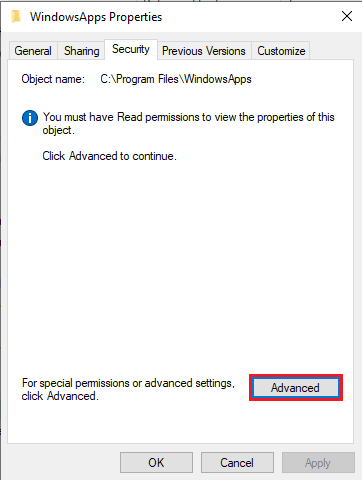
12. Clique em “Continuar” para obter permissões administrativas.
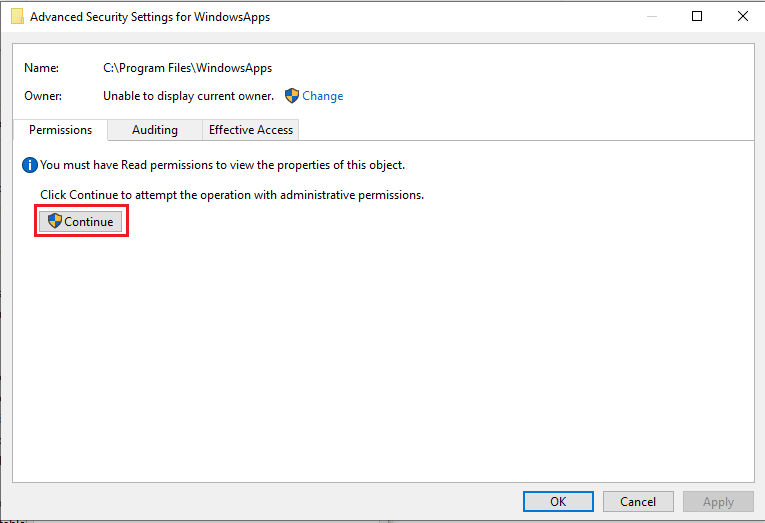
13. Altere as permissões da pasta “WindowsApp” para “Grupo Administrativo”.
14. Por fim, clique em “Aplicar” e depois em “OK” e reinicie o PC.
Método 9: Limpar a Cache da Microsoft Store
O erro “Esta aplicação não suporta o contrato especificado” pode ser causado por arquivos de cache corrompidos. Para resolver este problema, terá de limpar estes arquivos.
1. Pressione as teclas Windows + R para abrir a caixa de diálogo “Executar”.
2. Digite “WSReset.exe” e pressione “Enter” para redefinir a Microsoft Store.
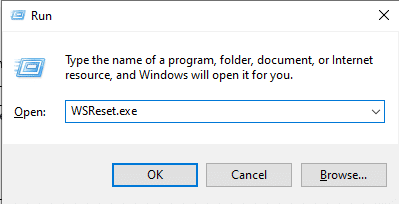
3. Uma janela de linha de comandos vazia surgirá no ecrã. Espere que desapareça.
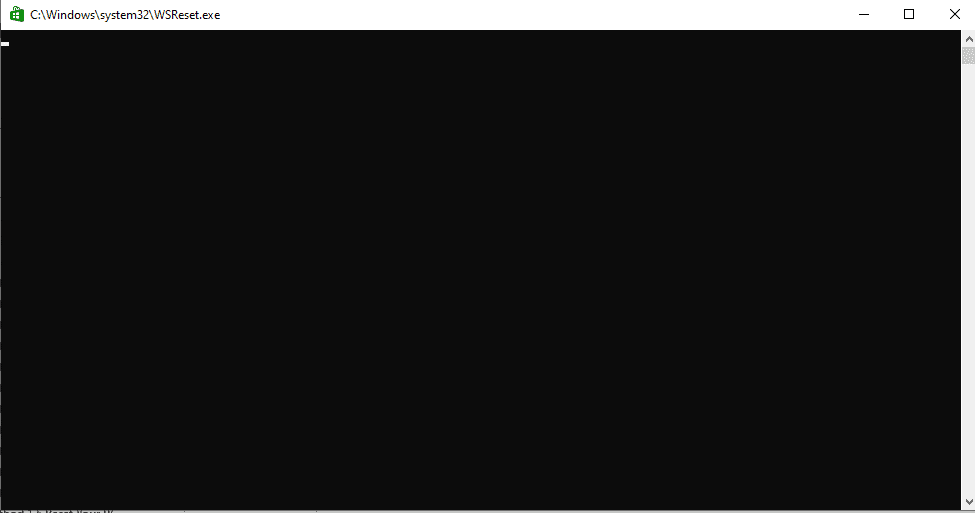
4. Aguarde que a Windows Store seja executada automaticamente.
Método 10: Libertar Espaço no Disco Rígido
É possível que o erro “Esta aplicação não suporta o contrato especificado” seja causado por falta de espaço no disco rígido. Este problema requer que limpe o seu disco. Consulte o guia “10 maneiras de libertar espaço no disco rígido no Windows” para aprender como libertar espaço no seu computador.
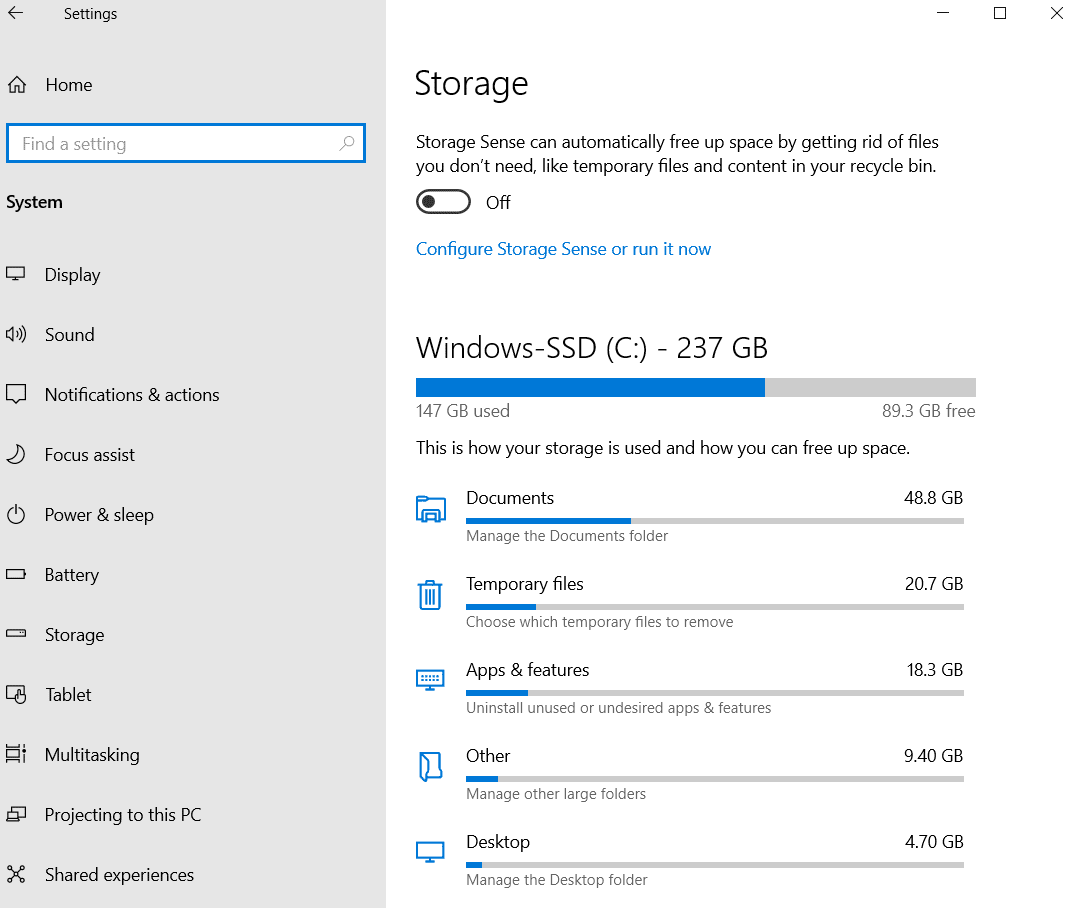
Método 11: Reinstalar a Aplicação
Se os métodos anteriores não funcionaram, tente desinstalar e reinstalar a aplicação problemática.
1. Pressione a tecla Windows, digite “Painel de Controlo” e clique em “Abrir”.
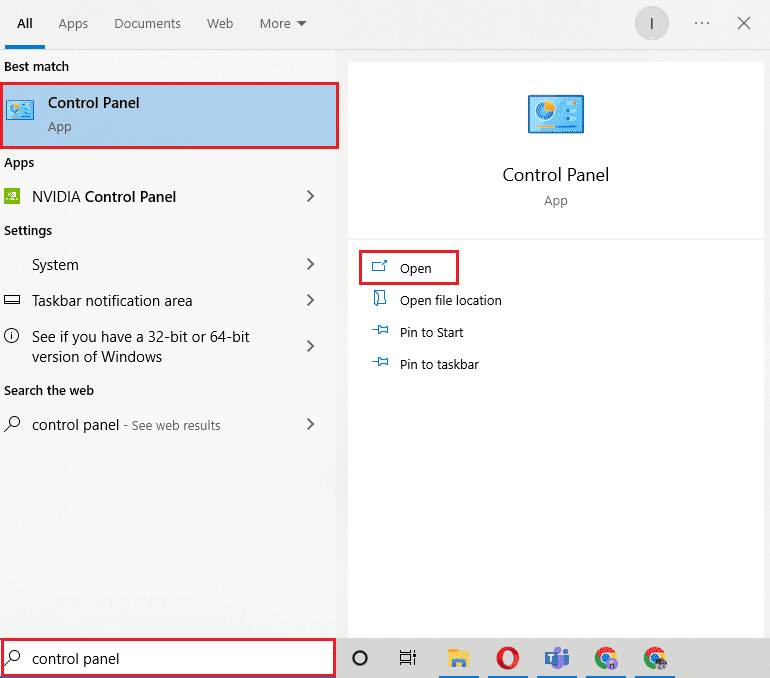
2. Defina “Exibir por” > “Categoria” e clique na opção “Desinstalar um programa” na seção “Programas”.
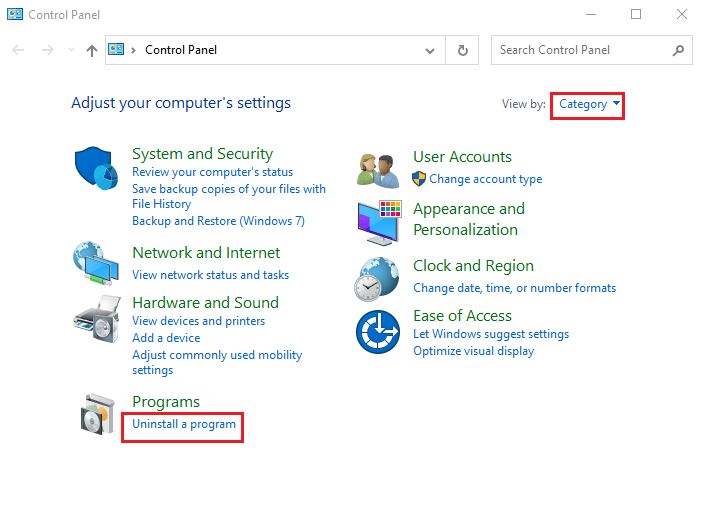
3. Localize e clique com o botão direito no programa problemático e clique em “Desinstalar”.
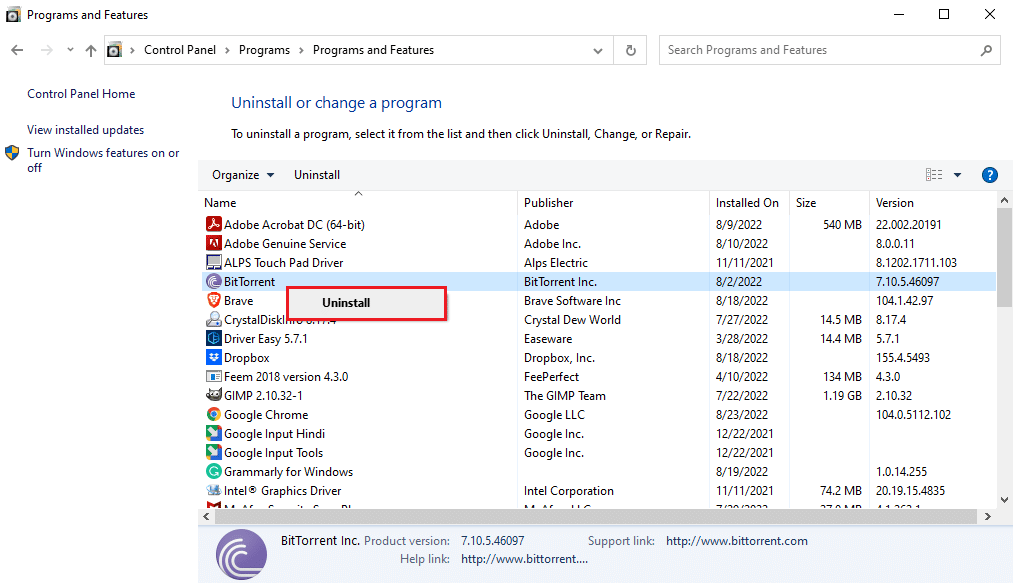
4. Siga as instruções para desinstalar o programa.
5. Agora, abra a Microsoft Store.
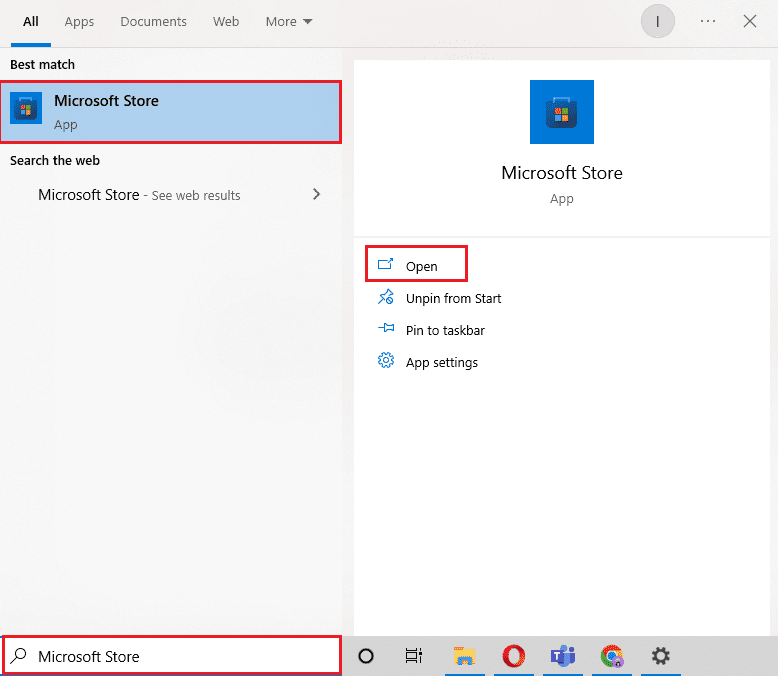
6. Pesquise o programa na Loja e instale-o novamente.
Método 12: Redefinir o PC
Se nenhum dos métodos acima funcionar, tente redefinir o seu PC. Consulte o guia “Como redefinir o Windows 10 sem perder dados” para redefinir o seu computador com Windows 10 de forma segura.
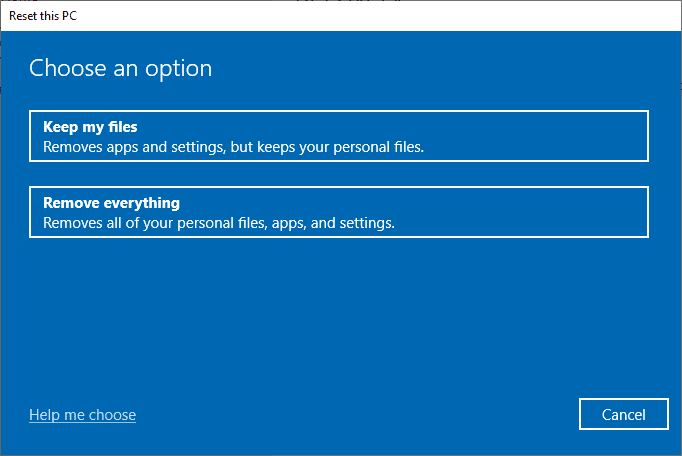
Perguntas frequentes (FAQs)
Q1. Por que as aplicações não estão a funcionar no meu computador com Windows 10?
Resp. Existem várias causas possíveis para que as aplicações não funcionem no seu computador. Algumas delas incluem erros de arquivos do sistema ou versões do Windows não suportadas.
Q2. Posso limpar a cache da Windows Store do meu computador?
Resp. Sim, se os arquivos de cache da Windows Store estiverem corrompidos, deve limpá-los ao redefinir a Windows Store.
Q3. Por que aparece o erro “Esta aplicação não suporta” no meu computador?
Resp. Se estiver a usar uma versão do Windows que não é compatível com a aplicação, pode surgir o erro “Esta aplicação não suporta”.
***
Esperamos que este guia tenha sido útil e que consiga resolver o erro “Esta aplicação não suporta o contrato especificado”. Informe-nos qual o método que melhor funcionou para si. Se tiver outras questões ou sugestões sobre este artigo, sinta-se à vontade para as deixar na secção de comentários.